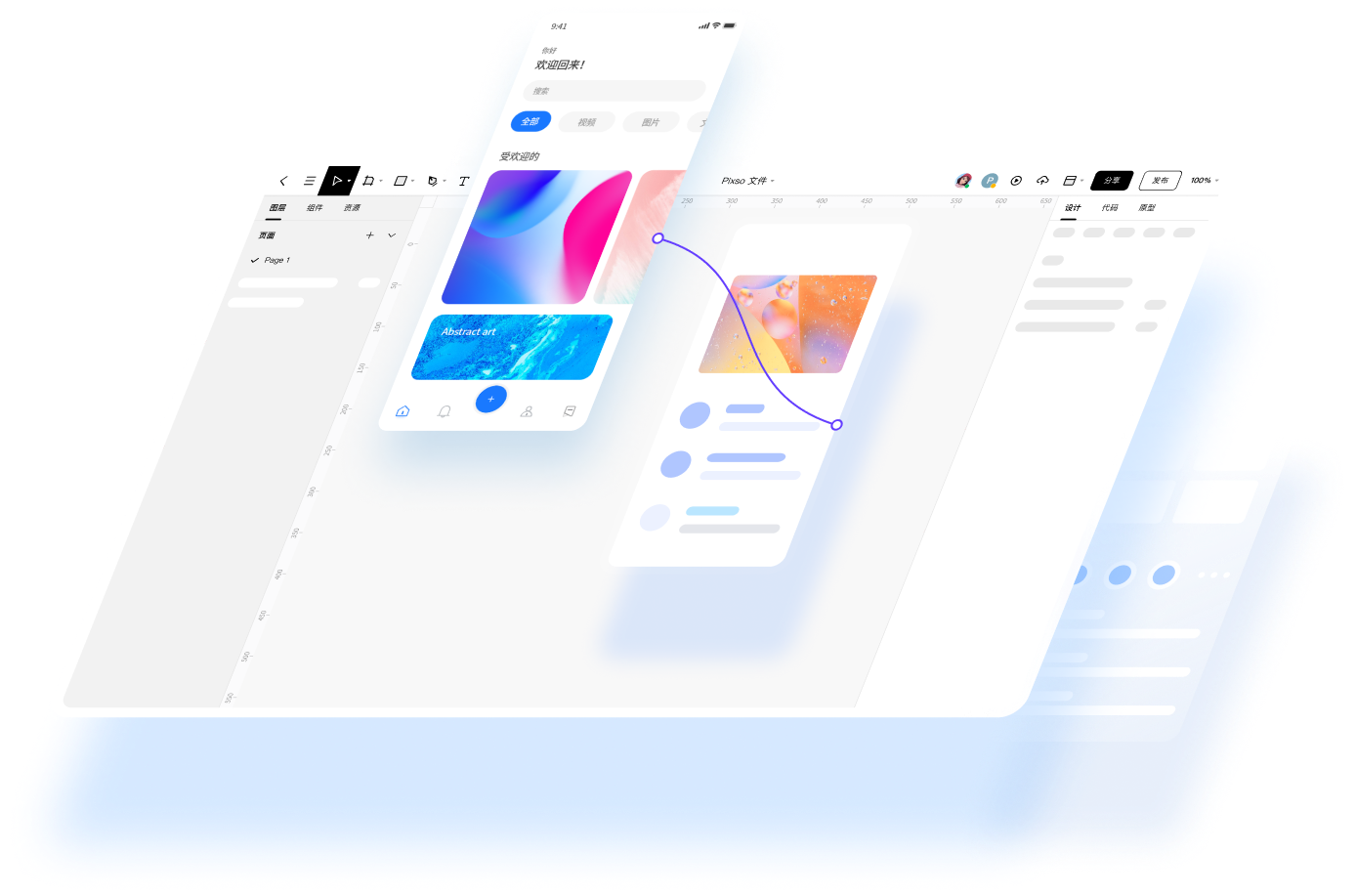PDF 是与团队和客户共享 UI/UX 设计的好方法,但许多平台不支持 PDF 导出。而Pixso是支持直接导出PDF格式的,中途不需要任何插件和转换。如果你想要使用Pixso导出PDF,可以使用本文中分享的步骤轻松进行Pixso的PDF导出。
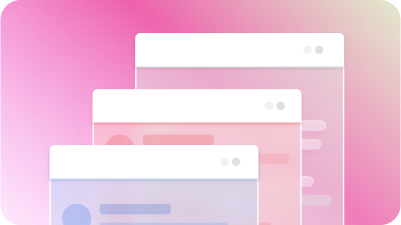
为什么要导出为PDF文件
使用从Pixso导出PDF的优点
-
PDF是共享设计的绝佳格式,因为它在任何设备上以相同的方式呈现内容,从而获得一致的体验。
-
PDF可以通过电子邮件、聊天消息和其他渠道轻松共享。
-
PDF允许注释和注释来提供反馈。,当然,你也可以通过Pixso的团队在线协作和实时评论功能在工作过程中随时反馈和沟通。
-
PDF可以转换为其他格式进行编辑,也可以直接在PDF编辑器中进行编辑。
如何在Pixso中将资源导出为PDF
Step1:选择图层
选择需要导出的对象和图层,可以是单个图层或对象、一组对象或画布上的所有内容。你还可以使用切片工具导出画布的一部分。
Step2:添加导出设置
在工作台界面的右下角中,可以添加导出设置,导出设置可以控制Pixso导出资源的方式,包括比例和格式设置,此时,你需要在格式设置的选择栏里选择PDF。你可以在【导出】部分中,查看、添加和删除导出设置。
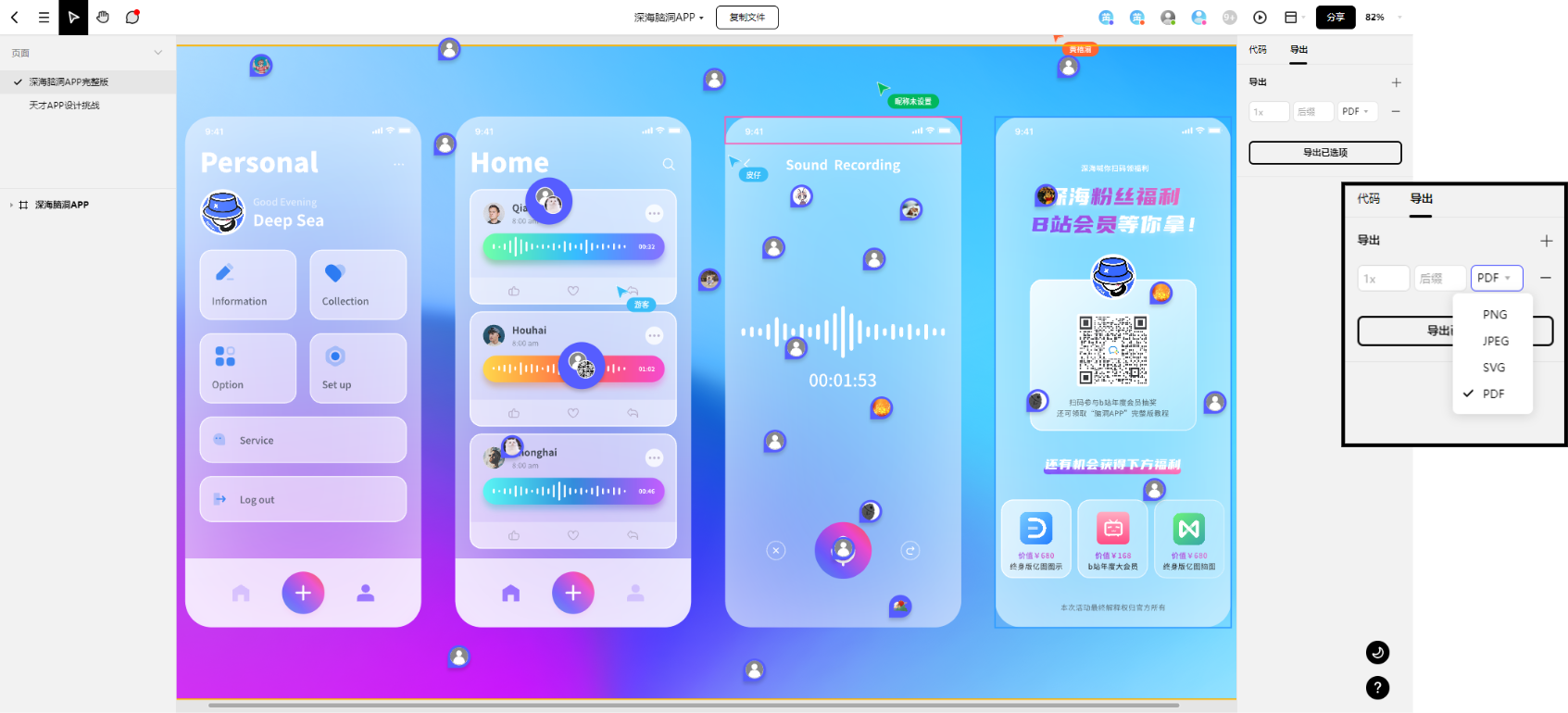
如果已经添加了导出设置,也可以使用键盘快捷键导出。
MacOS: shift Command E
Windows: shift Ctrl E
从Pixso导出PDF需要注意什么
1. 确保图像是矢量图像或高分辨率光栅图像,这点在打印为整页格式时非常重要。
2. 打印时,在"打印"设置中选择适当的模式 - 横向与纵向。某些设计在横向模式下更清晰可见,尤其是纵横比大于高大时,如 9:16。
3. 如果PDF包含机密信息,请在共享前使用密码保护PDF,请确保将密码单独发送给该文档的所有授权查看者,以便他们可以访问它。
Pixso对比传统设计软件,具备在线设计、实时协作、一键交付、原生中文与设计资源丰富等优势,支持多种格式导入导出,为UI设计师量身定制,致力于致力于成为适配中国新生代设计师的数字化协同设计平台,所以赶紧进入工作台试试强大的便捷功能吧!